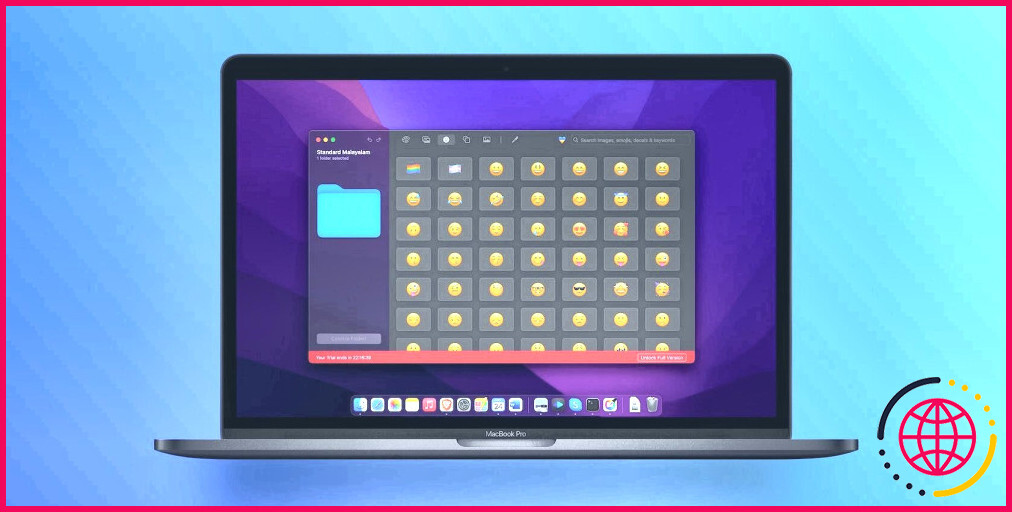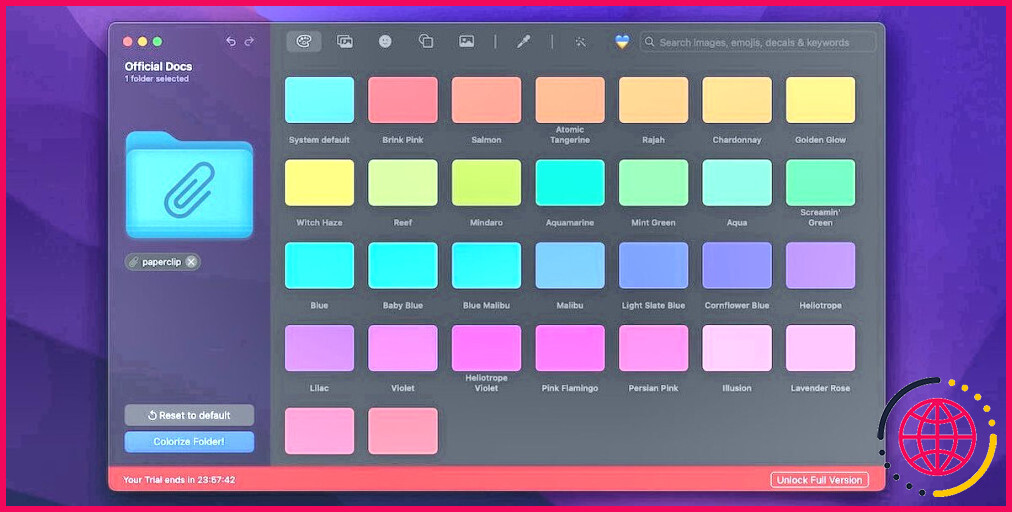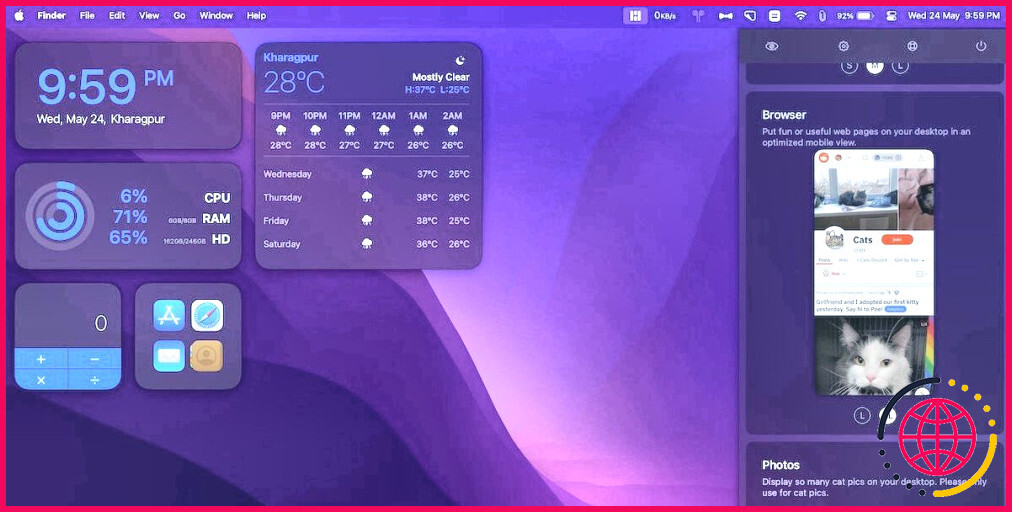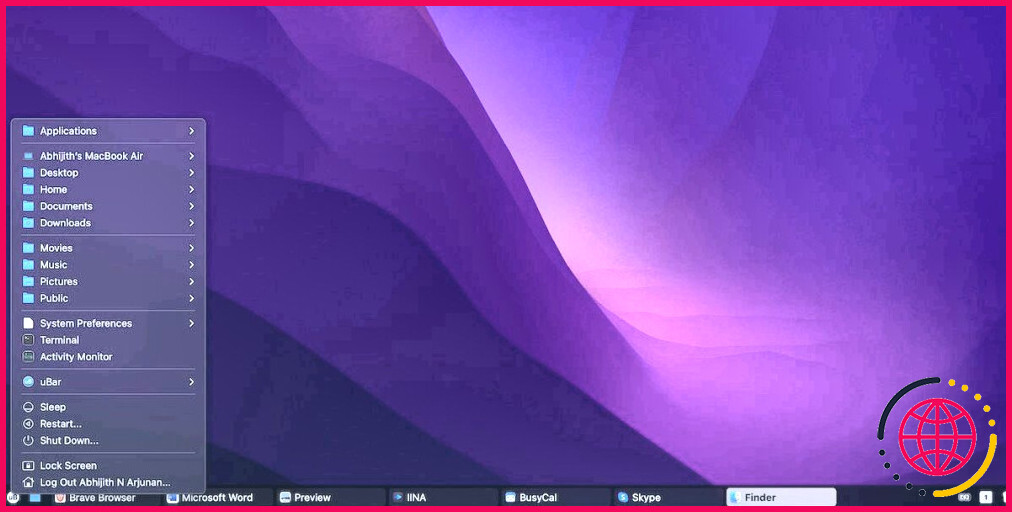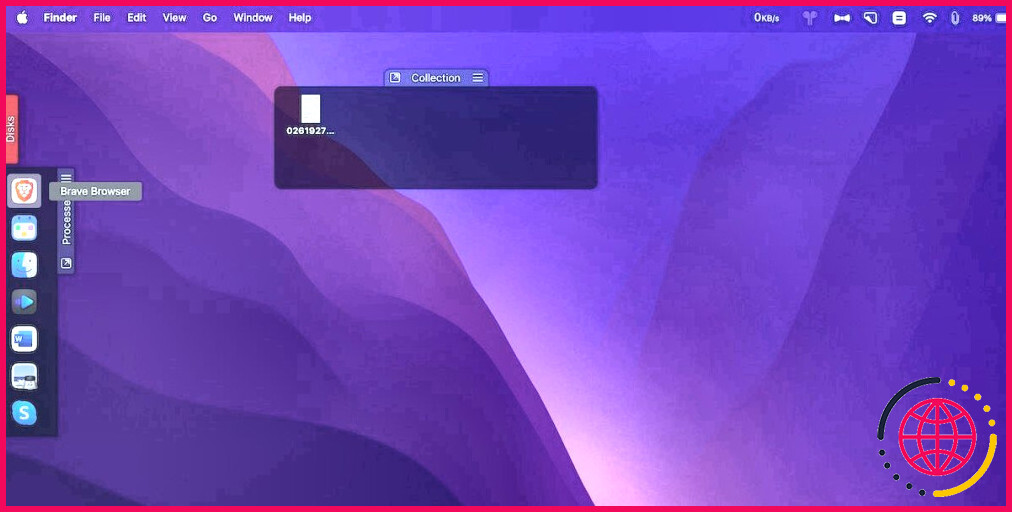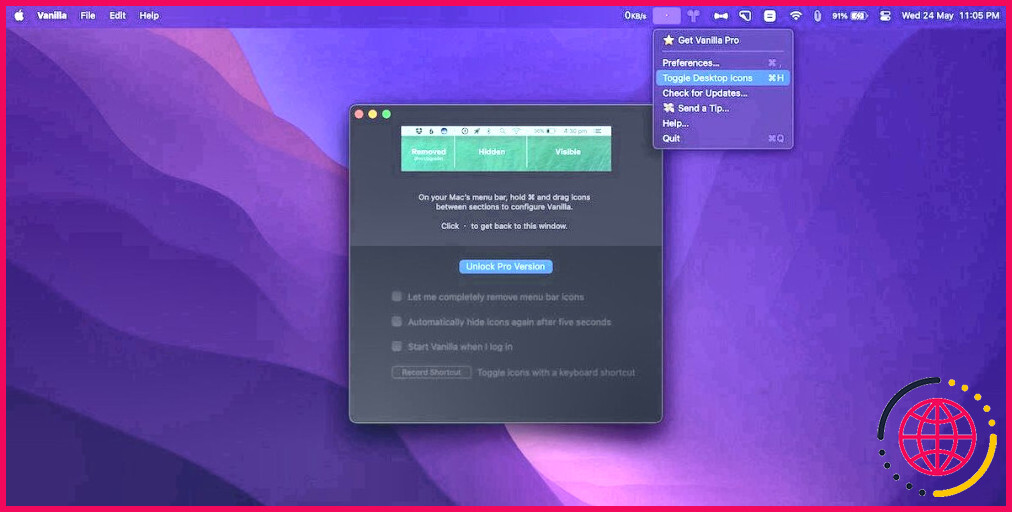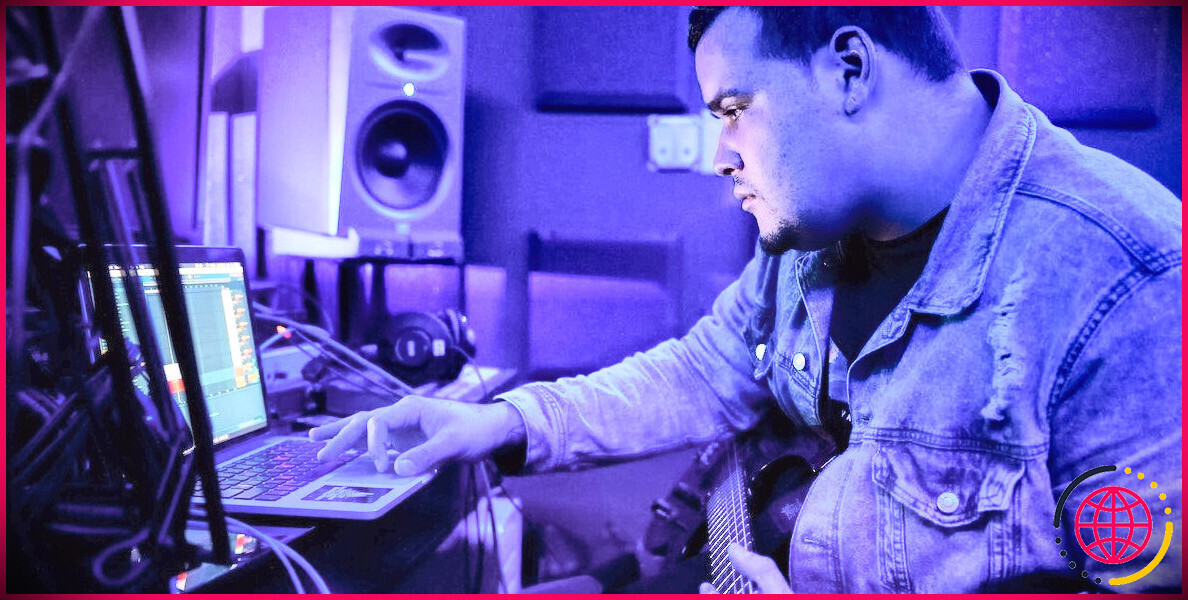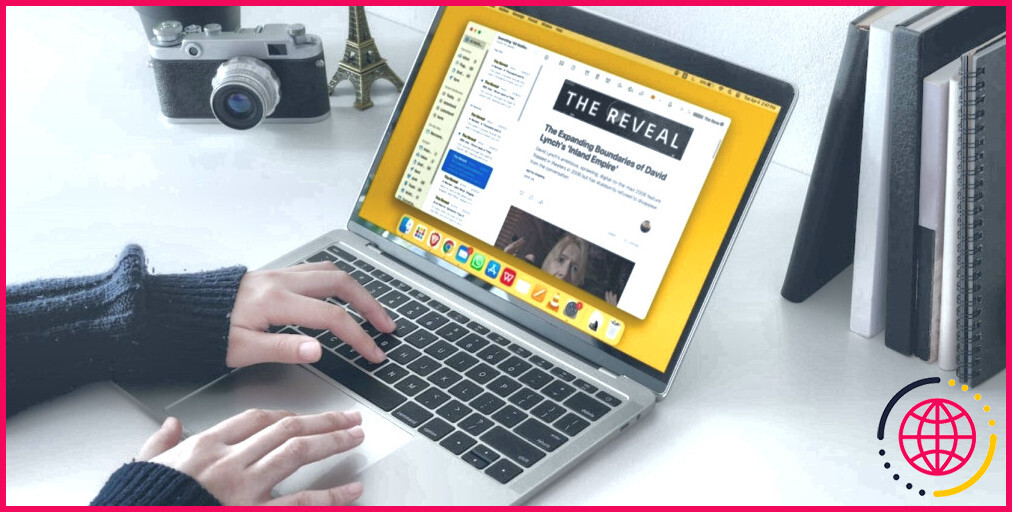5 applications pour personnaliser le bureau de votre Mac
La personnalisation n’est pas la première chose à laquelle la plupart des gens pensent lorsqu’ils imaginent macOS. Pourtant, contrairement à cette opinion répandue, vous pouvez personnaliser votre Mac, en commençant par le bureau.
Malheureusement, les options intégrées à macOS ne suffisent pas toujours. Vous devez donc faire appel à des applications tierces. Si vous ne savez pas par où commencer, voici quelques apps pour customiser et personnaliser le bureau de votre Mac.
1. Folder Colorizer Pro
macOS n’offre pas de moyen simple d’utiliser différentes icônes de dossiers ou de changer les couleurs. Vous pouvez le faire manuellement, mais cela peut être compliqué. Folder Colorizer Pro vous facilite la tâche en vous permettant d’ajouter des couleurs, des émojis et des photos aux icônes de vos dossiers.
Vous pouvez également créer des combinaisons de ces éléments. Par exemple, vous pouvez définir une image de fond pour l’icône du dossier et ajouter un décalque. Vous bénéficiez également de nombreuses fonctionnalités telles que la coloration automatique des dossiers, la recherche intelligente et la possibilité d’annuler et de rétablir vos actions.
Télécharger: Folder Colorizer Pro (4,99 $ par mois, essai gratuit disponible)
2. WidgetWall
Avez-vous déjà voulu avoir des widgets informatifs sur le bureau de votre Mac ? Eh bien, vous n’avez pas besoin d’attendre qu’Apple introduise un support natif. WidgetWall est une excellente application pour personnaliser le bureau de votre Mac en ajoutant de nombreux widgets à l’interface du bureau.
Vous devez garder à l’esprit que WidgetWall n’utilise pas les widgets intégrés à macOS. Au lieu de cela, vous devez choisir parmi les widgets de la collection personnalisée de l’application. Cependant, WidgetWall vous permet de modifier les différents aspects de chacun de ces widgets.
Télécharger: WidgetWall (9,99 $ par an, essai gratuit disponible)
3. uBar
Le dock est une autre partie du bureau que vous pouvez personnaliser. Si vous pensez que les options intégrées de personnalisation du Dock ne suffisent pas, vous devriez essayer uBar, l’une des meilleures façons de personnaliser le Dock de macOS. Cette appli vous permet de créer une barre de menu semblable à celle de Windows qui peut afficher différents éléments comme les fenêtres actives, les raccourcis d’applications, etc.
Elle apporte également quelques fonctionnalités comme la prévisualisation des fenêtres et la prise en charge du multi-moniteur. Les développeurs continuent d’ajouter des fonctionnalités étonnantes par le biais de mises à jour. En bref, si vous souhaitez que le bureau de votre Mac ait une apparence et un fonctionnement différents, vous devriez essayer d’installer uBar.
Télécharger: uBar (30 $, essai gratuit disponible)
4. iCollections
Si l’ajout de couleurs aux dossiers de votre bureau ne vous semble pas suffisant, vous pouvez aller plus loin en consultant iCollections. Cette application vous permet de personnaliser la façon dont les dossiers et les fichiers sont conservés sur le bureau.
Par défaut, vous pouvez voir quelques collections, telles que les disques et les dossiers fréquemment utilisés. Mais vous pouvez créer de nombreuses collections en fonction de vos besoins. Ces collections peuvent être aussi simples que de nombreux dossiers ou un cadre photo pour présenter vos photos préférées.
Télécharger: iCollections (2,99 $ par mois, essai gratuit disponible)
5. Vanille
Si vous considérez la barre de menu de votre Mac comme une partie de votre bureau, vous devez absolument découvrir Vanilla. Si vous avez une barre de menu encombrée de nombreuses icônes, ce qui arrive lorsque vous avez plusieurs applications de la barre de menu de macOS, Vanilla les rangera dans une interface à laquelle vous pouvez accéder en un seul clic.
Comparé à ses alternatives payantes comme Bartender, Vanilla reste minimal en termes de fonctionnalités. Ainsi, vous ne trouverez peut-être pas autant d’options de personnalisation que vous l’espérez. Mais rassurez-vous, si vous voulez garder le bureau de votre Mac loin des éléments distrayants de la barre de menu, Vanilla fera le travail.
Télécharger: Vanilla (gratuit, version premium disponible)
Améliorez le bureau de votre Mac avec ces applications
Nous pensons que ces applications vous aident à personnaliser le bureau de votre Mac en fonction de vos besoins et de vos goûts. Mais vous devez garder à l’esprit que la personnalisation de macOS ne s’arrête pas là.
En fait, il existe de nombreuses autres façons de personnaliser votre expérience Mac. Par exemple, vous pouvez définir un schéma de couleurs personnalisé, ajouter des sons personnalisés et même modifier le comportement de votre souris ou de votre trackpad.
S’abonner à notre lettre d’information
Comment personnaliser le bureau de mon MacBook ?
Cliquez sur Réglages système dans le menu Pomme et sélectionnez Fond d’écran dans la barre latérale. Sur le côté droit, choisissez une image statique sous Images, Fonds d’écran clairs et foncés ou Fonds d’écran dynamiques, ou optez pour une belle couleur d’arrière-plan unie sous Couleurs. Les fonds d’écran dynamiques changent automatiquement en fonction de l’heure de la journée.
Que pouvez-vous faire pour personnaliser votre Mac ?
Vous pouvez modifier les réglages du système pour personnaliser votre Mac. Par exemple, vous pouvez modifier la taille et l’emplacement du Dock, choisir une apparence claire ou sombre, changer l’image du bureau, et plus encore. Pour modifier les réglages du système sur votre Mac, cliquez sur l’icône Réglages du système dans le Dock ou choisissez le menu Pomme > Réglages du système.
Comment rendre le bureau de mon Mac plus esthétique ?
Comment rendre votre Macbook esthétique ?
- Choisissez une image unique pour votre écran de verrouillage.
- Utilisez des housses de clavier, des habillages ou des décalcomanies pour donner à votre MacBook une touche de couleur.
- Modifiez les icônes de votre dock pour les adapter à votre style personnel.
- Organisez votre bureau en regroupant les fichiers similaires dans des dossiers et en les étiquetant.
Comment personnaliser la maison de mon Mac ?
Sur votre Mac, choisissez le menu Pomme > Réglages du système, puis cliquez sur Fond d’écran dans la barre latérale. (Sélectionnez une image de bureau dans l’une des catégories disponibles : Fonds d’écran dynamiques : Ces images changent progressivement au cours de la journée en fonction de votre position actuelle.